كيفية إصلاح استنزاف بطارية macOS Ventura
نشرت: 2022-08-25يواجه العديد من المستخدمين مستويات استنزاف غير متوقعة وسريعة للبطارية بعد التحديث إلى إصدار Ventura من macOS على أجهزة كمبيوتر Mac الخاصة بهم. تتلقى أجهزة Mac كل عام وظائف وميزات جديدة مهمة مع كل ترقية رئيسية لنظام macOS.
من النتائج المؤسفة للإمكانيات المحسّنة أن أجهزة Mac من الجيل السابق قد تواجه ضغطًا متزايدًا. نتيجة لذلك ، يعاني العديد من مستخدمي macOS Ventura من تباطؤ أو ارتفاع في احتياجاتهم من الطاقة بعد تحديث الإصدار السابق. يمكن أن يؤدي استهلاك الطاقة المتزايد إلى تقصير عمل الجهاز مع زيادة استهلاك بطارية macOS Ventura.
سيقدم هذا المنشور نظرة عامة سريعة على السبب الأكثر شيوعًا لاستنزاف بطارية macOS Ventura والإصلاحات المحتملة.
الأسباب الكامنة وراء استنزاف بطارية macOS Ventura
قد يكون السبب أي شيء من مشاكل البرامج إلى البطارية المعيبة ، ولكن قد يكون التفسير المحتمل لمشكلة استنزاف بطارية macOS Ventura السريع كما يلي:
- على غرار ترقيات macOS الأكثر أهمية ، سيقوم Mac الخاص بك بفهرسة جديدة للموارد المختلفة ، مثل قواعد البيانات والصور وأصول Spotlight. الخبر السار هو أنه إذا كان هذا هو السبب ، فيجب أن يستمر فقط حتى يتم فرز قواعد البيانات ، وعند هذه النقطة يجب أن تعود الأمور إلى طبيعتها.
وإذا كانت هناك أي أسباب أخرى تتسبب في استنزاف Mac ، فستساعدك هذه الإصلاحات المدرجة أدناه بالتأكيد.
كيفية إصلاح مشكلة استنزاف بطارية Ventura
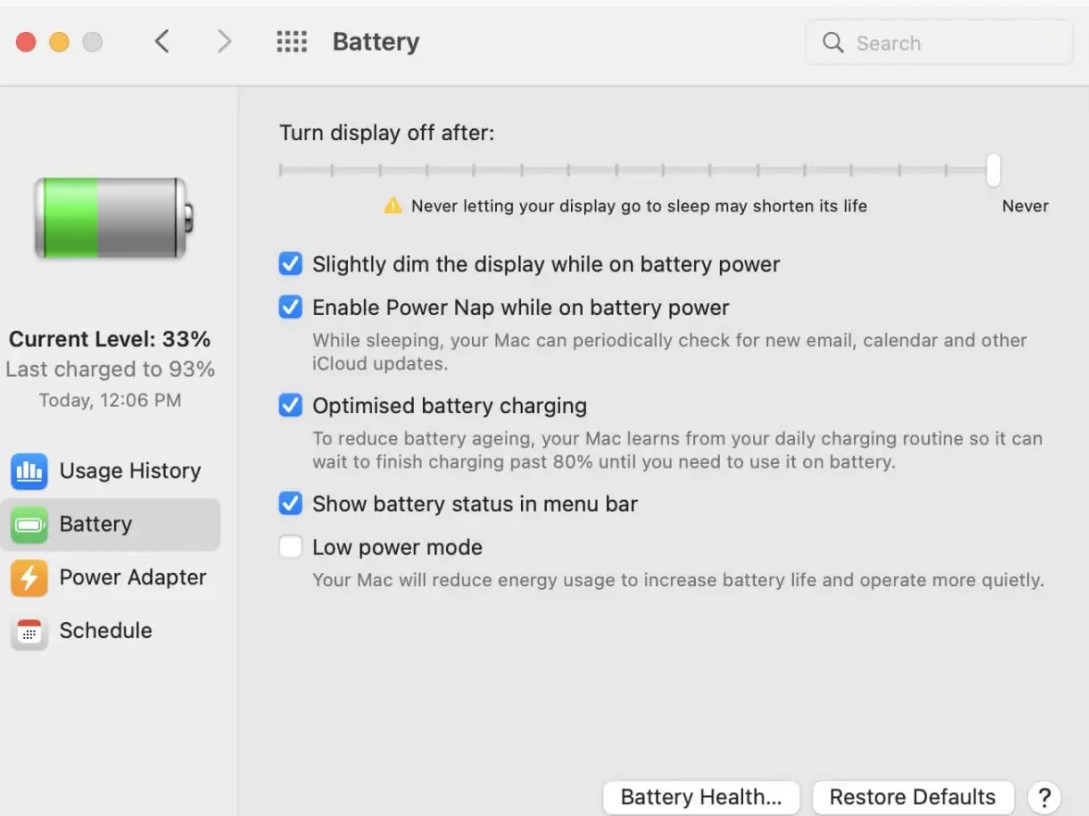
قائمة المحتويات
- الإصلاح 1: استخدم متصفح Safari فقط
- الإصلاح 2: تحقق من التهوية المناسبة
- الإصلاح 3: أغلق علامات تبويب المتصفح
- الإصلاح 4: تحديث التطبيقات
- الإصلاح 5: إيقاف تشغيل خدمات الموقع
- الإصلاح 6: إيقاف تشغيل تأثيرات الحركة والشفافية
- الإصلاح 7: تحقق من حالة صحة البطارية لجهاز Mac الخاص بك
- الإصلاح 8: إعادة تعيين PRAM & SMC على أجهزة MacBooks التي تعمل بنظام Intel
- بعض النصائح الأخرى لإصلاح مشكلة استنزاف بطارية macOS Ventura
الإصلاح 1: استخدم متصفح Safari فقط
قد يتأثر عمر البطارية بشكل كبير باستخدام Safari على Chrome. يتمتع Chrome بسمعة طيبة في استخدام الكثير من ذاكرة الوصول العشوائي. يعد Safari خيارًا أكثر فعالية من حيث التكلفة وخيارًا ممتازًا للأشخاص في نظام Apple البيئي. صُمم Safari من Apple لاستخدام أقل كمية ممكنة من البطارية.
الإصلاح 2: تحقق من التهوية المناسبة
قد يصبح جهاز MacBook دافئًا جدًا عند وضعه على الأريكة أو الوسادة. هذا بسبب عدم قدرة الهواء على التدفق وإزالة الحرارة. حافظ على وضع MacBook الخاص بك بشكل مسطح أو استخدم حامل كمبيوتر محمول. وعندما تحمل MacBook في سيارة أو تستخدمه في حضنك ، حاول إبعاده عن أشعة الشمس المباشرة.
الإصلاح 3: أغلق علامات تبويب المتصفح
بغض النظر عن نوافذ المتصفح ، فإن وجود عدد غير معقول من علامات التبويب المفتوحة يجهد وحدة المعالجة المركزية ووحدة معالجة الرسومات. بعض متصفحات الويب أفضل في التعامل مع هذا ؛ واجه العديد من مستخدمي Mac مشكلة مع Google Chrome. ومع ذلك ، فإن هذه المشكلة تؤثر على جميع المتصفحات في النهاية. لذلك لوضع حد لهذا ، أغلق جميع علامات التبويب غير الضرورية التي لا تستخدمها.
الإصلاح 4: تحديث التطبيقات
التطبيقات ذات الإصدارات الأحدث التي تحتوي على ميزات إدارة بطارية أكبر. ضع في اعتبارك تثبيت macOS Ventura على جهاز MacBook الخاص بك. تحديث التطبيقات الحالية إلى أحدث إصدار. لتحديث التطبيقات ، اتبع الخطوات التالية:
- قم بتشغيل "متجر التطبيقات" على جهاز Mac الخاص بك.
- الآن اضغط على تحديد "التحديثات" من قائمة الشريط الجانبي.
- ثم انقر فوق "تحديث الكل".
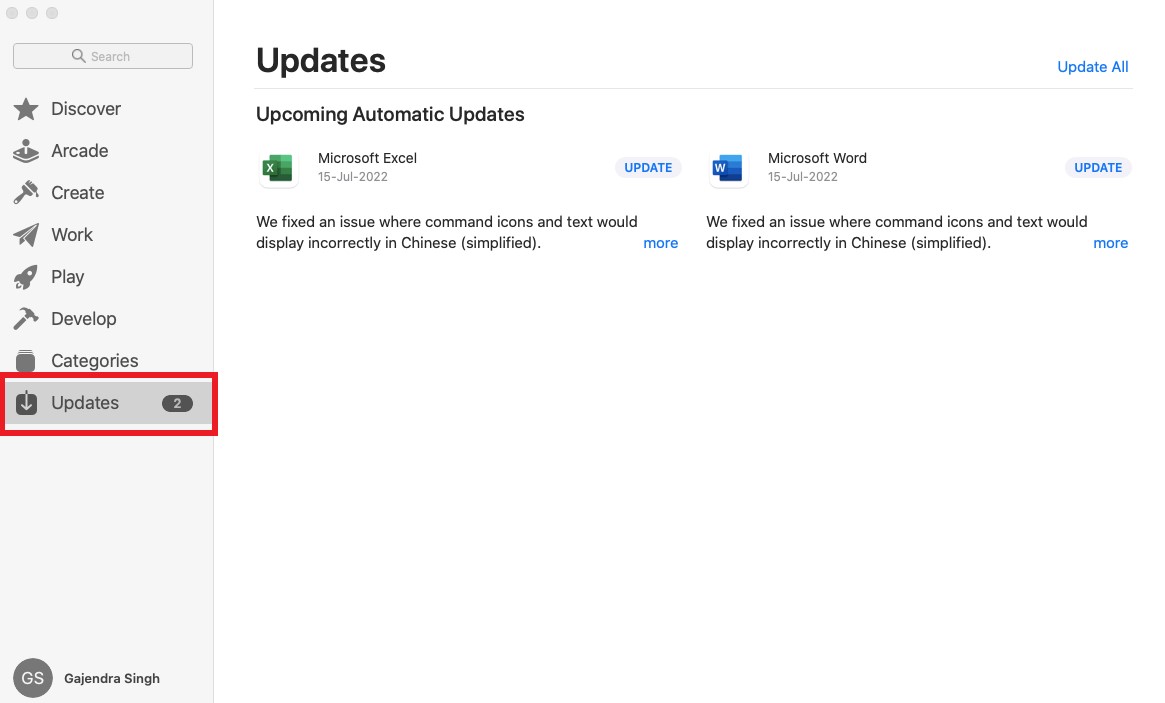
الإصلاح 5: إيقاف تشغيل خدمات الموقع
ليس من المنطقي تمكين خدمات الموقع لكل تطبيق ؛ بدلاً من ذلك ، قم بتمكينه للأشخاص الذين تحتاجهم أو قم بإلغاء تنشيطهم للنظام بأكمله. نحن ندرك جميعًا أن خدمات الموقع تستنزف البطارية ببطء ، سواء تم تشغيل الهاتف أو الكمبيوتر المحمول.

| ملاحظة: لن تعمل ميزة "Find My Mac" إذا تم تعطيل خدمات الموقع تمامًا. |
للقيام بذلك، اتبع الخطوات التالية:
- انتقل إلى "شعار Apple" من أعلى القائمة ، وانقر فوقه ، ثم انقر فوق "تفضيلات النظام".
- انقر الآن على "الخصوصية والإعدادات" و "خدمات الموقع".
- تحكم في كل تطبيق يستخدم موقعك ، سواء بشكل فردي أو جماعي ، وقم بتعطيل مفتاح تبديل "خدمات الموقع".
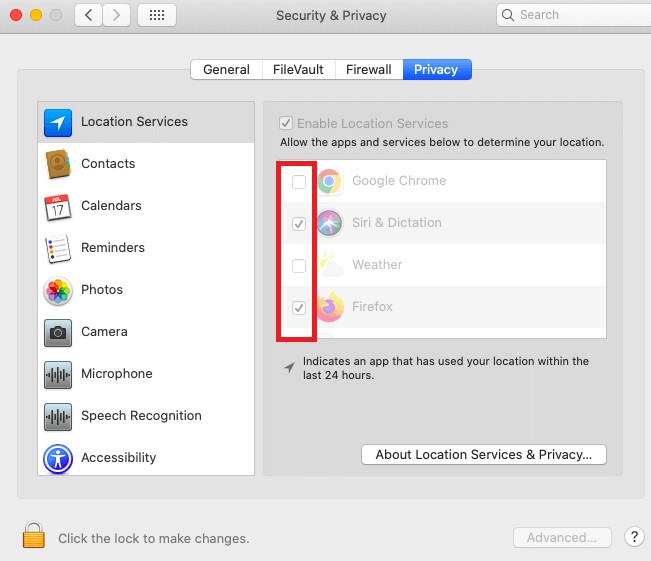
الإصلاح 6: إيقاف تشغيل تأثيرات الحركة والشفافية
قد يكون الاستخدام المنتظم للنظام للشفافية وتأثيرات الحركة عاملاً في مصارف Mac. يمكن زيادة عمر بطارية MacBook إذا قمت بإيقاف تشغيلها. لتنفيذ الإجراء ، اتبع الخطوات التالية:
- انتقل إلى "شعار Apple" من أعلى القائمة ، وانقر فوقه ، ثم انقر فوق "إعدادات النظام".
- ضمن إعدادات النظام ، ابحث عن خيار "إمكانية الوصول" وانقر عليه ثم اختر خيار "العرض".
- الآن ضمن علامة تبويب العرض ، قم بإيقاف تشغيل مفاتيح التبديل أمام "تقليل الحركة" و "تقليل الشفافية" ، على التوالي.
سيؤدي ذلك إلى تحسين عمر بطارية جهاز Mac الخاص بك بشكل ملحوظ.
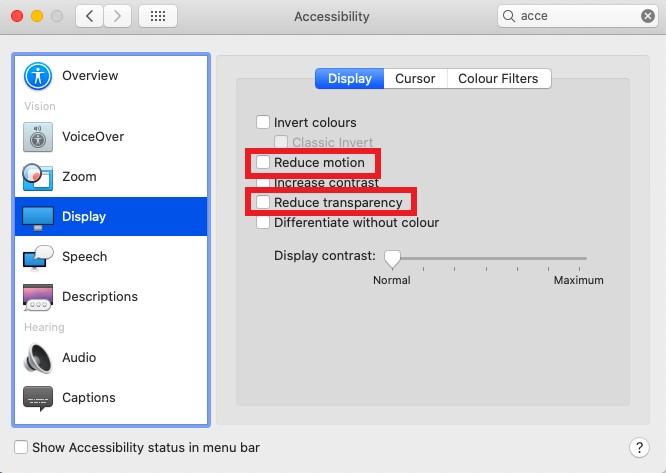
الإصلاح 7: تحقق من حالة صحة البطارية لجهاز Mac الخاص بك
لنفترض أنك تستخدم جهاز MacBook قديمًا. قد يكون هناك احتمال أن يكون عمر البطارية قد انخفض. في هذه الحالة ، تحقق من صحة البطارية واستبدلها أو أصلحها إذا لزم الأمر. للتحقق من صحة البطارية ، اتبع الخطوات التالية:
- أثناء النقر فوق قائمة Apple في الزاوية العلوية اليسرى من شريط القائمة على جهاز Mac ، استمر في الضغط على مفتاح "Option".
- انقر الآن على "معلومات النظام".
- في صفحة المعلومات ، حدد "الطاقة" من القائمة الموجودة على اليسار.
- اعرض معلومات حالة البطارية في الزاوية اليمنى.
اقرأ أيضًا: 8 مشكلات شائعة في macOS Ventura: كيفية إصلاحها.
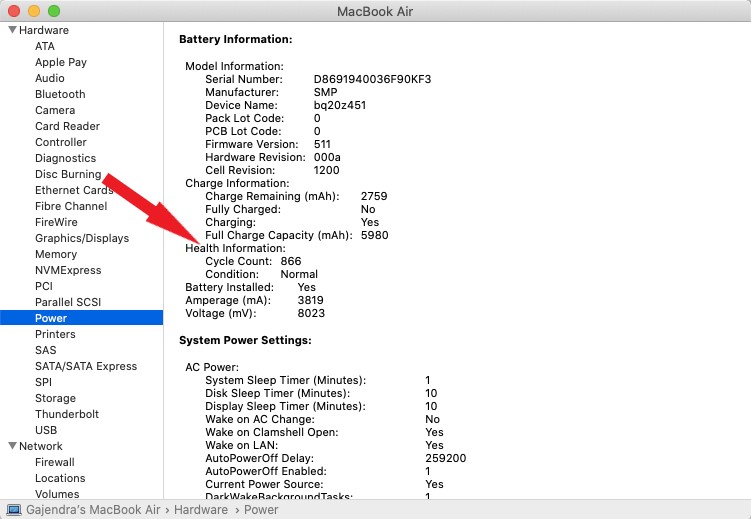
الإصلاح 8: إعادة تعيين PRAM & SMC على أجهزة MacBooks التي تعمل بنظام Intel
إذا استمرت مشكلة استنزاف بطارية macOS Ventura ، فحاول إعادة تعيين PRAM و NVRAM في MacBook. هذا هو أفضل حل لكل مشكلة مع MacBooks التي تعمل بواسطة Intel.
اتبع الخطوات لإعادة ضبط PRAM:
- قم بإيقاف تشغيل جهاز Mac الخاص بك.
- الآن اضغط على مفاتيح "الأوامر ، الخيار ، P & R" مع زر "الطاقة".
- استمر في الضغط على المفاتيح حتى تتم إعادة تشغيل الكمبيوتر المحمول ، وسيظهر صوت بدء التشغيل مرة أخرى.
اتبع الخطوات لإعادة ضبط SMC:
- قم بإيقاف تشغيل جهاز Mac الخاص بك.
- احتفظ بالشاحن متصلاً.
- الآن ، اضغط على مفاتيح "Shift ، Control ، Power" باستخدام زر الطاقة.
- استمر في الضغط على المفاتيح لمدة 10 ثوانٍ على الأقل ثم حررها.
- الآن قم بتشغيل MacBook الخاص بك.
بعض النصائح الأخرى لإصلاح مشكلة استنزاف بطارية macOS Ventura
اتبع هذه النصائح والحيل الصغيرة والمفيدة لتحسين عمر بطارية MacBook الخاص بك:
- قم بتشغيل ميزة السطوع التلقائي من خلال الانتقال إلى خيار "العرض" ضمن "تفضيلات النظام".
- تعطيل الإضاءة الخلفية للوحة المفاتيح.
- استخدم MacBook الخاص بك على "وضع الطاقة المنخفضة" في إعدادات البطارية.
ليتم تلخيصه
آمل أن يساعدك هذا الدليل في وضع حد "لكيفية إصلاح استنزاف بطارية Ventura" مرة واحدة وإلى الأبد. جرب هذه الإصلاحات واحدًا تلو الآخر ، وأخبرنا أيها يعمل من أجلك في التعليقات أدناه. اسمحوا لي أيضًا أن أعرف عن الإصلاحات الأخرى الجديرة بالذكر هنا. سوف أقدر ذلك.
